Le crénage, cette technique subtile de réglage de l’espace entre les caractères, joue un rôle crucial dans l’amélioration de l’attrait visuel d’un texte. Dans Microsoft Word, modifier le crénage est un processus simple qui peut transformer l’apparence de vos documents. Voici comment procéder.
Pourquoi ajuster le crénage est-il important?
Chaque police possède son propre espacement par défaut entre les lettres. Certaines polices gèrent cet espace de manière plus élégante que d’autres. Prenons l’exemple du mot « VASE ». Selon la police que vous utilisez, le « V » et le « A » peuvent se rapprocher de manière harmonieuse…
Police Arial.
…Ou au contraire, un espace considérable peut apparaître entre les deux lettres.
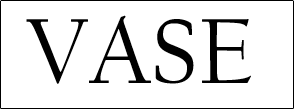
Police FB californienne.
Cette disposition peut être visuellement désagréable et distraire votre lecteur. Ajuster précisément l’espace entre ces lettres peut résoudre ce problème.
Modifier manuellement le crénage dans Word
Ouvrez votre document Word. Ensuite, sélectionnez le texte dont vous souhaitez ajuster le crénage. Pour cela, cliquez et faites glisser votre curseur sur le texte souhaité.

Dans l’onglet « Accueil », localisez le groupe « Police » et cliquez sur la petite icône d’extension, située en bas à droite. Cette action ouvre la fenêtre « Police », ou vous pouvez utiliser le raccourci clavier Ctrl + D (Cmd + D sur Mac).
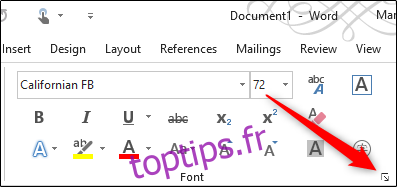
La fenêtre « Police » s’affiche. Allez dans l’onglet « Avancé ». Vous y trouverez l’option « Espacement ». En cliquant sur la liste déroulante, trois options vous sont proposées:
| Normal | Espacement par défaut. |
| Élargi | Augmente l’espace entre les caractères. |
| Condensé | Diminue l’espace entre les caractères. |
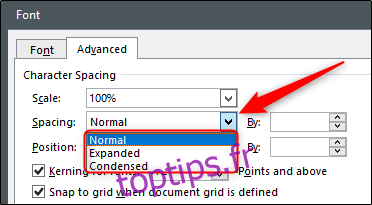
Dans notre exemple, nous voulons rapprocher les lettres, nous sélectionnerons donc « Condensé ». Une fois cette option sélectionnée, ajustez la valeur de réduction d’espace dans le champ « De » à côté de l’option « Espacement ». En diminuant cette valeur, vous réduirez l’espace entre les lettres. Cependant, si vous augmentez cette valeur, l’espace entre les lettres s’élargira, même si l’option « Condensé » est sélectionnée.
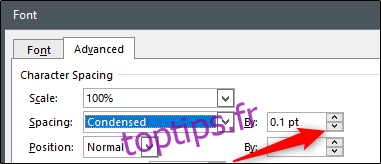
Ajustez la valeur selon vos préférences, puis cliquez sur « OK », situé en bas à droite, pour valider les modifications.
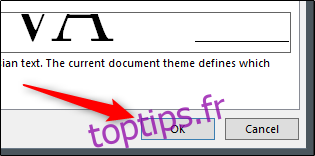
L’espacement entre les lettres sera alors ajusté.
Avant l’ajustement du crénage:

Après l’ajustement du crénage:

Ajuster automatiquement le crénage dans Word
Word offre la possibilité d’ajuster automatiquement le crénage pour les polices d’une taille spécifique ou supérieure. Cette option n’affectera que le texte saisi après l’activation de ce paramètre. Si votre document contient déjà du texte, vous devrez sélectionner l’ensemble du document (Ctrl + A sous Windows ou Cmd + A sur Mac) avant de continuer.
Ouvrez la boîte de dialogue « Police » en utilisant le raccourci Ctrl + D (Cmd + D sur Mac). Dans l’onglet « Avancé », ajustez la valeur « Espacement » en utilisant les flèches haut et bas du champ « De ».
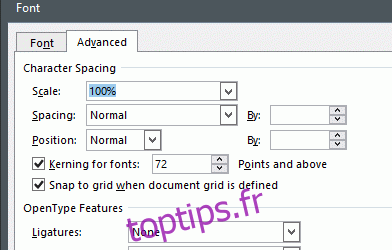
Ensuite, cochez la case « Crénage pour les polices ». Dans le champ à droite, spécifiez la taille de police à partir de laquelle la règle de crénage doit être appliquée. N’oubliez pas que cette règle affectera tout le texte du document d’une taille égale ou supérieure à celle que vous avez définie.
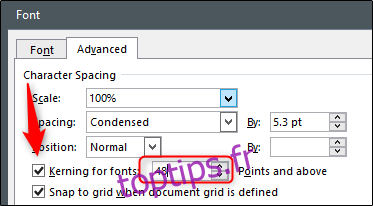
Cliquez sur « OK » dans le coin inférieur droit pour appliquer les changements.
Un clin d’œil de Google
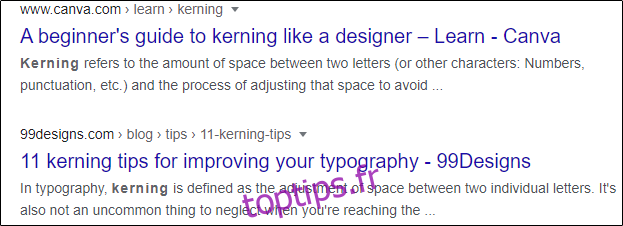
Google cache une multitude de « easter eggs » (œufs de Pâques) bien dissimulés. Si vous tapez « crénage » dans la barre de recherche Google, les lettres du mot s’espaceront dans les résultats. Essayez par vous-même !